1.安装前,我们可以检测系统是否自带安装 MySQL
rpm -qa | grep mysql
2.如果你系统有安装,那可以选择进行卸载:
yum remove mysql-libs-5.1.71-1.el6.x86_64
3.官网下载mysql二进制文件,匹配自己的linux版本
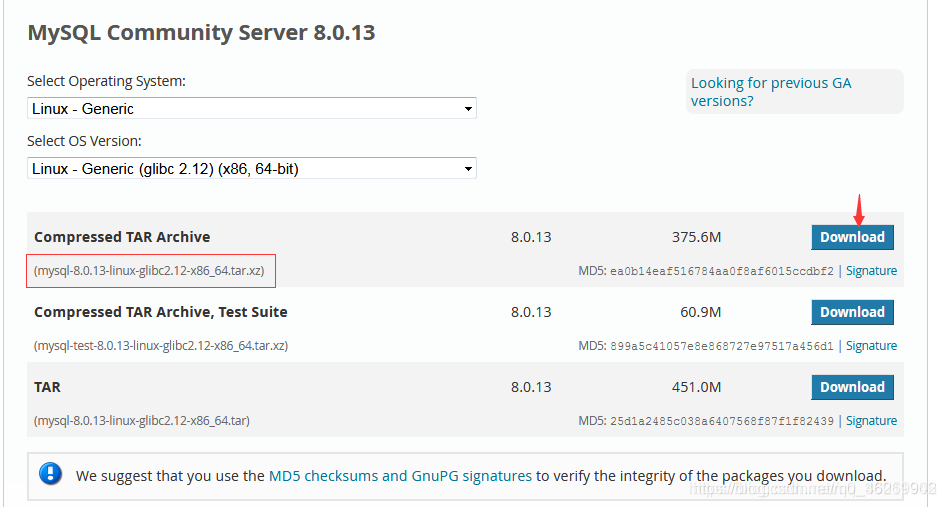
4.拷贝文件到/usr/local/
cp mysql-8.0.13-linux-glibc2.12-x86_64.tar.xz /usr/local/
#如果在windows下载,可通过工具和scp进行拷贝
5.解压tar.xz
xz -d mysql-8.0.13-linux-glibc2.12-x86_64.tar.xz
6.解压tar
tar xvf mysql-8.0.13-linux-glibc2.12-x86_64.tar
7.修改文件夹名称为mysql
mv mysql-8.0.13-linux-glibc2.12-x86_64 mysql
8.添加系统的mysql组和mysql用户
groupadd mysql
useradd -r -g mysql mysql
9.转到mysql目录下
cd /usr/local/mysql
10.修改当前目录为mysql用户
chown -R mysql:mysql ./
11.初始化数据库
bin/mysqld --initialize --user=mysql --basedir=/usr/local/mysql --datadir=/usr/local/mysql/data
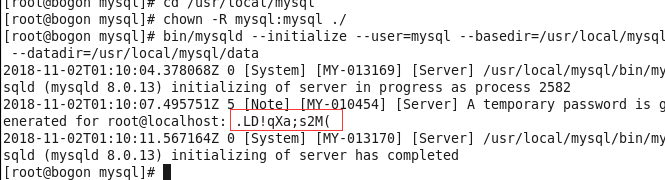
红框中为初始密码,请保存,初次登录时能用上 .LD!qXa;s2M(
12.如果没有my-default.cnf就手动创建一个文件
vi support-files/my-default.cnf
13.填充内容
[mysqld]
basedir = /usr/local/mysql
datadir = /usr/local/mysql/data
port = 3306
14.配置权限
chmod 777 support-files/my-default.cnf
15.复制配置文件到/etc
cp support-files/my-default.cnf /etc/my.cnf
16.如果/usr/local/mysql/目录下没有tmp文件,手动创建,并且配置权限
mkdir tmp
chmod 777 ./tmp
17.加入开机自启项
cp support-files/mysql.server /etc/init.d/mysql
chmod +x /etc/init.d/mysql
18.注册启动服务
chkconfig --add mysql
19.查看是否添加成功
chkconfig --list mysql
#mysql 0:off 1:off 2:on 3:on 4:on 5:on 6:off
20.开启mysql服务
serivce mysql start
21.如果bash: serivce: command not found,使用下面这个命令
/sbin/service mysql restart
22.配置环境变量
vi /etc/profile
23.文件中写入
export PATH=$PATH:/usr/local/mysql/bin:/usr/local/mysql/lib
24.让文件生效
source /etc/profile
25.登录并修改密码
mysql -u root -p
alter user ‘root’@‘localhost’ identified by ‘123456’;